సేఫ్ ఫైండర్ వైరస్ (09.14.25)
మీ Mac లో సేఫ్ ఫైండర్ వైరస్ ఉంటే ఏమి చేయాలిమాల్వేర్ మరియు వైరస్ల విషయానికి వస్తే మాకోస్ అజేయమని చాలా మంది Mac యూజర్లు నమ్ముతారు. అయినప్పటికీ, విండోస్ మరియు ఇతర ఆపరేటింగ్ సిస్టమ్ల మాదిరిగానే మాకోస్ వైరస్లకు కూడా హాని కలిగిస్తుందని మేము సమయం మరియు సమయాన్ని నిరూపించాము. వాస్తవానికి, కొంతమంది దాడి చేసేవారు మాక్లను ప్రత్యేకంగా టార్గెట్ చేస్తారు, మాకోస్కు ప్రత్యేకమైన హానిని దాడి చేయడానికి వారి మాల్వేర్ను డిజైన్ చేస్తారు.
సాధారణ మాక్ వైరస్లలో ఒకటి సేఫ్ ఫైండర్ వంటి బ్రౌజర్ దారిమార్పు రకం. ఈ రకమైన వైరస్, యాడ్వేర్ అని కూడా వర్గీకరించబడింది, మీ ఖాతాదారులకు ఆదాయాన్ని సంపాదించడానికి మీ ట్రాఫిక్ను ఒక నిర్దిష్ట URL కు మళ్ళిస్తుంది. సేఫ్ ఫైండర్ స్వయంచాలక దారిమార్పుల వల్ల మాత్రమే కాకుండా, యాడ్వేర్ అందించే నిరంతర ప్రకటనల వల్ల కూడా బాధించేది.
మీ అనుమానాస్పద బ్రౌజర్ ప్రవర్తన మరియు మరిన్ని ప్రకటనలు ప్రదర్శించబడటం మీరు గమనించినట్లయితే, మీ Mac లో సేఫ్ ఫైండర్ వైరస్ ఉంది.
Mac లో సేఫ్ ఫైండర్ వైరస్ అంటే ఏమిటి?పేరు సూచించినట్లే, సేఫ్ ఫైండర్ వైరస్ ప్రధానంగా ట్రాఫిక్ను సేఫ్ ఫైండర్ వెబ్సైట్కు మళ్ళిస్తుంది, ఇది search.safefinder.com. ఈ URL కాకుండా, మీ ట్రాఫిక్ కూడా దీనికి మళ్ళించబడుతుంది:
- search.safefinderformac.com
- search.macsafefinder.com
- search.safefinder .biz
- search.safefinder.info
పైన జాబితా చేసిన డొమైన్లను కూడా నకిలీ సెర్చ్ ఇంజన్లుగా పరిగణిస్తారు. ఈ మాల్వేర్కు సంబంధించిన ఐపి చిరునామాలు ఇవి:
- 72.246.56.25
- 23.62.239.11
- 13.66.51.37
సేఫ్ ఫైండర్ ప్రధానంగా బ్రౌజర్ హైజాకర్, ఇది మీ వెబ్ బ్రౌజర్ కార్యకలాపాలను పైన జాబితా చేయబడిన ఏదైనా మూడవ పార్టీ వెబ్సైట్లకు మళ్ళిస్తుంది మరియు మీ శోధన ఫలితాలకు ప్రాయోజిత కంటెంట్ను అందిస్తుంది. ఉదాహరణకు, మీరు మీ బ్రౌజర్ని ఉపయోగించి ప్రశ్న చేయడానికి ప్రయత్నించినప్పుడు, మీ డిఫాల్ట్ సెర్చ్ ఇంజిన్ మారిందని మీరు ఆశ్చర్యపోతారు. గూగుల్ నుండి ఫలితాలను పొందే బదులు, మీ ప్రశ్న పైన ఉన్న నకిలీ సెర్చ్ ఇంజన్లలో దేనినైనా మళ్ళించబడుతుంది, అయితే ఇది వాస్తవానికి సెర్చ్ ఇంజిన్ కానందున, ఇది యాహూ నుండి శోధన ఫలితాలను తీసుకుంటుంది.
మీ డిఫాల్ట్ సెర్చ్ ఇంజిన్ను మార్చడం పక్కన పెడితే, వైరస్ మీ హోమ్పేజీని, కొత్త కస్టమ్ టాబ్ పేజీని కూడా సవరిస్తుంది మరియు మీ అనుమతి లేకుండా పొడిగింపును కూడా ఇన్స్టాల్ చేయవచ్చు. మీరు మీ వెబ్ బ్రౌజర్లో ఒక URL ను నమోదు చేసినప్పుడు, బ్రౌజర్ మిమ్మల్ని నేరుగా మీరు కోరుకున్న పేజీకి తీసుకెళ్లదు మరియు మిమ్మల్ని యాదృచ్ఛిక పేజీకి తీసుకెళుతుంది. హైజాకర్ మీ Mac లోని DNS సెట్టింగులను కూడా వక్రీకరించిందని దీని అర్థం.
సాఫ్ట్వేర్ మోనటైజేషన్ పరిష్కారాలను ఉత్పత్తి చేసే ఇజ్రాయెల్కు చెందిన లింకరీ లిమిటెడ్ అనే సంస్థ సేఫ్ ఫైండర్ వైరస్ను అభివృద్ధి చేసింది. ఈ సంస్థ లింకరీ బ్రౌజర్ హైజాకర్ మరియు సేఫ్ ఫైండర్తో సహా మోసపూరిత మాక్ క్లీనర్లు మరియు బ్రౌజర్ హైజాకర్లను సృష్టించడానికి మరియు పంపిణీ చేయడానికి ప్రసిద్ది చెందింది. వెబ్ను సరళీకృతం చేయడానికి ఉపయోగకరమైన సాధనంగా సేఫ్ ఫైండర్ ప్రచారం చేయబడుతోంది. ఏది ఏమయినప్పటికీ, లింకరీ ఉపయోగించే విధానం, ఇందులో అనువర్తన బండ్లింగ్ మరియు ఇతర స్కెచి ఇన్స్టాలేషన్లు ఉన్నాయి, ఈ ఉపయోగకరమైన సాధనం యొక్క స్వభావం గురించి మీకు క్లూ ఇస్తుంది. -ఇంట్రూసివ్, ఇది వెబ్సైట్ అనువాదం, సోషల్ మీడియా షేరింగ్ మరియు వెబ్సైట్ రేటింగ్తో సహా చాలా విధులను కలిగి ఉంటుంది. macsafefinder.com లేదా search.safefinder.com.
ఈ సంవత్సరం ప్రారంభంలో, సేఫ్ ఫైండర్ మరోసారి అభివృద్ధి చెందింది మరియు మరింత అపఖ్యాతి పాలైన ఫంక్షన్ను కలిగి ఉంది. బాధిత బాధితులు తమను తాము అకామైహ్డ్.నెట్కు మళ్ళించబడతారు, ఇది మరొక రకం బ్రౌజర్ హైజాకర్. డిఫాల్ట్ సెర్చ్ ఇంజిన్ను search8952443-a.akamaihd.net వంటి వాటితో భర్తీ చేస్తారు. ఈ క్రొత్త ఫంక్షన్లో అకామై యొక్క క్లౌడ్ సేవలు మరియు కంటెంట్ డెలివరీ ఫీచర్, యాడ్వేర్ కార్యాచరణను తేలుతూ ఉంచడం మరియు హానికరమైన మౌలిక సదుపాయాలను అన్ని రకాల పరిమితులను మరియు బ్లాక్ లిస్టింగ్ను అధిగమించడానికి అనుమతిస్తుంది.
సేఫ్ ఫైండర్ ఎలా విస్తరిస్తోంది?చాలా సందర్భాల్లో, సేఫ్ ఫైండర్ వైరస్ మీ Mac లోకి ప్రవేశిస్తుంది ఎందుకంటే మీరు దీన్ని ఇన్స్టాల్ చేసారు. అందువల్ల, మీ కంప్యూటర్ సోకినది ప్రమాదవశాత్తు కాదు. వైరస్ లేదా టూల్బార్ను ఇన్స్టాల్ చేయడం మీకు గుర్తుండకపోవచ్చు, కానీ మీరు ఇటీవల ఇన్స్టాల్ చేసిన ఫ్రీవేర్ మీకు గుర్తుండవచ్చు. మీరు ఇన్స్టాల్ చేసిన సాఫ్ట్వేర్ చట్టబద్ధమైనదని మీరు వాదించవచ్చు మరియు ఇది నిజం. మీకు తెలియని విషయం ఏమిటంటే, ఆ ఫ్రీవేర్ అదనపు పేలోడ్తో వచ్చింది: సేఫ్ ఫైండర్ వైరస్. మరియు మీరు ఇన్స్టాలేషన్ ప్రాసెస్ యొక్క ప్రతి దశను తనిఖీ చేయనందున లేదా మీరు త్వరిత ఇన్స్టాల్ ఎంపికను ఎంచుకున్నందున, మాల్వేర్ సంస్థాపనా ప్యాకేజీలో చేర్చబడిందని మీరు గ్రహించలేదు.
పంపిణీ యొక్క మరొక సాధారణ పద్ధతి నకిలీ అడోబ్ ఫ్లాష్ ప్లేయర్ పాప్-అప్లు. ఇది చాలా కాలంగా పంపిణీ చేయబడిన వ్యూహం, కానీ ఈ ట్రిక్ కోసం పడిపోయే వినియోగదారులు ఇంకా ఉన్నారని తెలుస్తోంది. ఆశాజనక, ఫ్లాష్ ముగియడంతో, పాప్-అప్ను క్లిక్ చేయడానికి ప్రజలను మోసగించడానికి దాడి చేసేవారు ఇకపై ఈ పద్ధతిని ఉపయోగించలేరు. ఈ పథకం వాస్తవానికి చాలా సులభం: విక్రేత ఒక నిర్దిష్ట వెబ్సైట్ను సందర్శించినప్పుడు కనిపించే స్వయంచాలక నోటిఫికేషన్ను ఇన్స్టాల్ చేస్తాడు, ఆ వెబ్సైట్ యొక్క కంటెంట్ను యాక్సెస్ చేయగలిగేలా తన లేదా ఆమె ఫ్లాష్ ప్లేయర్ను నవీకరించమని వినియోగదారుని అడుగుతాడు. వినియోగదారు సందేశంపై క్లిక్ చేసిన తర్వాత, హానికరమైన పేలోడ్ వినియోగదారు కంప్యూటర్కు డౌన్లోడ్ చేయబడుతుంది మరియు ప్రకటనల రూపంలో నాశనాన్ని సృష్టిస్తుంది.
ఇతర మాల్వేర్ లేదా బ్రౌజర్ హైజాకర్లతో కలిసి పనిచేసేటప్పుడు సేఫ్ ఫైండర్ మరింత ప్రమాదకరంగా మారుతుంది. ఉదాహరణకు, సిస్టమ్నోట్స్ 1.0 లేదా యాడ్ అప్గ్రేడ్ 1.0 వంటి ప్రకటన-ఇంజెక్షన్ అనువర్తనాల నుండి సేఫ్ ఫైండర్ రావచ్చు. మరియు మాల్వేర్ కుటుంబాలు కలిసి పనిచేయడానికి రావడం చెడ్డ వార్తలు. మాక్ నుండి సేఫ్ ఫైండర్ వైరస్ను తొలగించడం మరింత కష్టతరం చేయడమే కాకుండా, అధిక సంఖ్యలో ప్రకటనల వల్ల కలిగే ఇబ్బందిని కూడా ఇది గుణిస్తుంది. ఇది వాస్తవానికి వన్ ప్లస్ వన్ విషయం కాదు, ఘాతాంక వృద్ధికి సంబంధించిన విషయం. మీ కంప్యూటర్ నుండి. లేకపోతే, మాల్వేర్ తిరిగి వస్తుంది.
మీ Mac నుండి ఈ విసుగును పూర్తిగా వదిలించుకోవడానికి ఇక్కడ దశలు ఉన్నాయి:
దశ 1: మీ Mac నుండి సురక్షిత ఫైండర్ను తొలగించండి. సేఫ్ ఫైండర్ వైరస్ను ఎలా తొలగించాలి మాకోస్ నుండివిండోస్ కంటే మాకోస్ మరింత సురక్షితం, కానీ మాక్స్లో మాల్వేర్ ఉండటం అసాధ్యం కాదు. ఇతర ఆపరేటింగ్ సిస్టమ్ల మాదిరిగానే, మాకోస్ కూడా హానికరమైన సాఫ్ట్వేర్కు హాని కలిగిస్తుంది. వాస్తవానికి, మాక్ వినియోగదారులను లక్ష్యంగా చేసుకుని మునుపటి అనేక మాల్వేర్ దాడులు జరిగాయి.
మాక్ నుండి సేఫ్ ఫైండర్ వైరస్ను తొలగించడం ఇతర OS కన్నా చాలా సులభం. పూర్తి గైడ్ ఇక్కడ ఉంది:
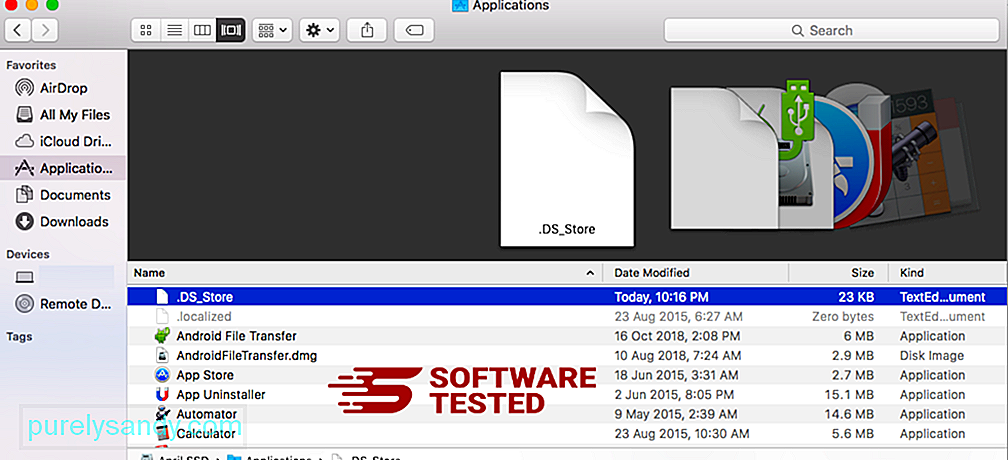
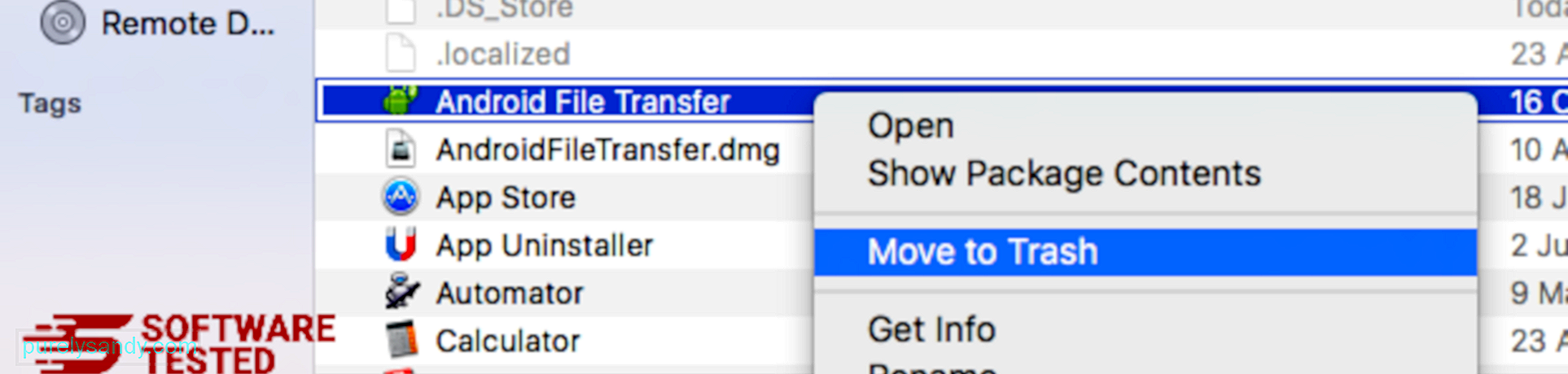
సేఫ్ ఫైండర్ వైరస్ను పూర్తిగా వదిలించుకోవడానికి, మీ ట్రాష్ను ఖాళీ చేయండి.
దశ 2: మీ బ్రౌజర్లో మార్పులను అన్డు చేయండి.మీరు టూల్బార్ను అన్ఇన్స్టాల్ చేసి, మీ బ్రౌజర్ యొక్క డిఫాల్ట్ సెట్టింగులను రీసెట్ చేయాలి. దిగువ సూచనల నుండి మీరు ఉపయోగిస్తున్న బ్రౌజర్ ప్రకారం మీరు సూచనలను అనుసరించవచ్చు:
సఫారి నుండి సేఫ్ ఫైండర్ వైరస్ను ఎలా వదిలించుకోవాలికంప్యూటర్ యొక్క బ్రౌజర్ మాల్వేర్ యొక్క ప్రధాన లక్ష్యాలలో ఒకటి - సెట్టింగులను మార్చడం, క్రొత్తదాన్ని జోడించడం పొడిగింపులు మరియు డిఫాల్ట్ సెర్చ్ ఇంజిన్ను మార్చడం. కాబట్టి మీ సఫారికి సేఫ్ ఫైండర్ వైరస్ సోకిందని మీరు అనుమానించినట్లయితే, మీరు తీసుకోవలసిన దశలు ఇవి:
1. అనుమానాస్పద పొడిగింపులను తొలగించండి సఫారి వెబ్ బ్రౌజర్ను ప్రారంభించి, ఎగువ మెను నుండి సఫారి పై క్లిక్ చేయండి. డ్రాప్-డౌన్ మెను నుండి ప్రాధాన్యతలు క్లిక్ చేయండి. 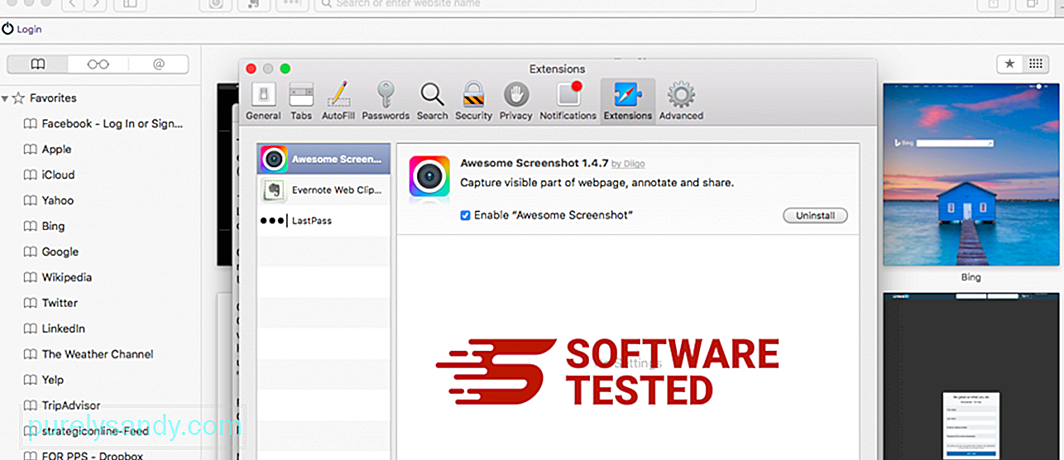
ఎగువన ఉన్న పొడిగింపులు టాబ్పై క్లిక్ చేసి, ఆపై ఎడమ మెనూలో ప్రస్తుతం ఇన్స్టాల్ చేయబడిన పొడిగింపుల జాబితాను చూడండి. మీరు ఇన్స్టాల్ చేయడాన్ని గుర్తుంచుకోని సేఫ్ ఫైండర్ వైరస్ లేదా ఇతర పొడిగింపుల కోసం చూడండి. పొడిగింపును తొలగించడానికి అన్ఇన్స్టాల్ బటన్ క్లిక్ చేయండి. మీ అనుమానాస్పద హానికరమైన పొడిగింపుల కోసం దీన్ని చేయండి.
2. మీ హోమ్పేజీకి మార్పులను తిరిగి మార్చండిసఫారిని తెరిచి, ఆపై సఫారి & జిటి; ప్రాధాన్యతలు. జనరల్ పై క్లిక్ చేయండి. హోమ్పేజీ ఫీల్డ్ను చూడండి మరియు ఇది సవరించబడిందో లేదో చూడండి. మీ హోమ్పేజీని సేఫ్ ఫైండర్ వైరస్ ద్వారా మార్చినట్లయితే, URL ను తొలగించి, మీరు ఉపయోగించాలనుకుంటున్న హోమ్పేజీలో టైప్ చేయండి. వెబ్పేజీ చిరునామాకు ముందు http: // ను చేర్చాలని నిర్ధారించుకోండి.
3. సఫారి 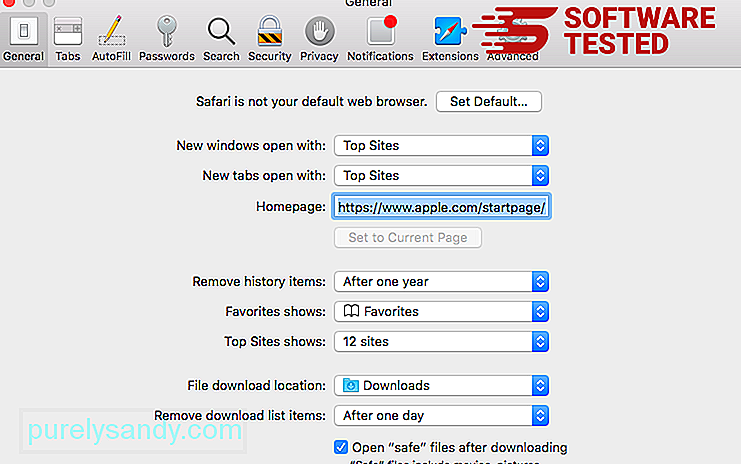
సఫారి అనువర్తనాన్ని తెరిచి, స్క్రీన్ ఎగువ ఎడమ వైపున ఉన్న మెను నుండి సఫారి పై క్లిక్ చేయండి. రీసెట్ సఫారిపై క్లిక్ చేయండి. మీరు రీసెట్ చేయదలిచిన అంశాలను ఎన్నుకోగల డైలాగ్ విండో తెరుచుకుంటుంది. తరువాత, చర్యను పూర్తి చేయడానికి రీసెట్ బటన్ క్లిక్ చేయండి.
గూగుల్ క్రోమ్ నుండి సేఫ్ ఫైండర్ వైరస్ను ఎలా తొలగించాలిమీ కంప్యూటర్ నుండి సేఫ్ ఫైండర్ వైరస్ను పూర్తిగా తొలగించడానికి, మీరు అన్ని మార్పులను రివర్స్ చేయాలి Google Chrome లో, మీ అనుమతి లేకుండా జోడించిన అనుమానాస్పద పొడిగింపులు, ప్లగిన్లు మరియు యాడ్-ఆన్లను అన్ఇన్స్టాల్ చేయండి. హానికరమైన ప్లగిన్లను తొలగించండి.
Google Chrome అనువర్తనాన్ని ప్రారంభించండి, ఆపై ఎగువ-కుడి మూలలో ఉన్న మెను చిహ్నంపై క్లిక్ చేయండి. మరిన్ని సాధనాలను ఎంచుకోండి & gt; పొడిగింపులు. సేఫ్ ఫైండర్ వైరస్ మరియు ఇతర హానికరమైన పొడిగింపుల కోసం చూడండి. మీరు అన్ఇన్స్టాల్ చేయదలిచిన ఈ పొడిగింపులను హైలైట్ చేసి, ఆపై వాటిని తొలగించడానికి తొలగించు క్లిక్ చేయండి. 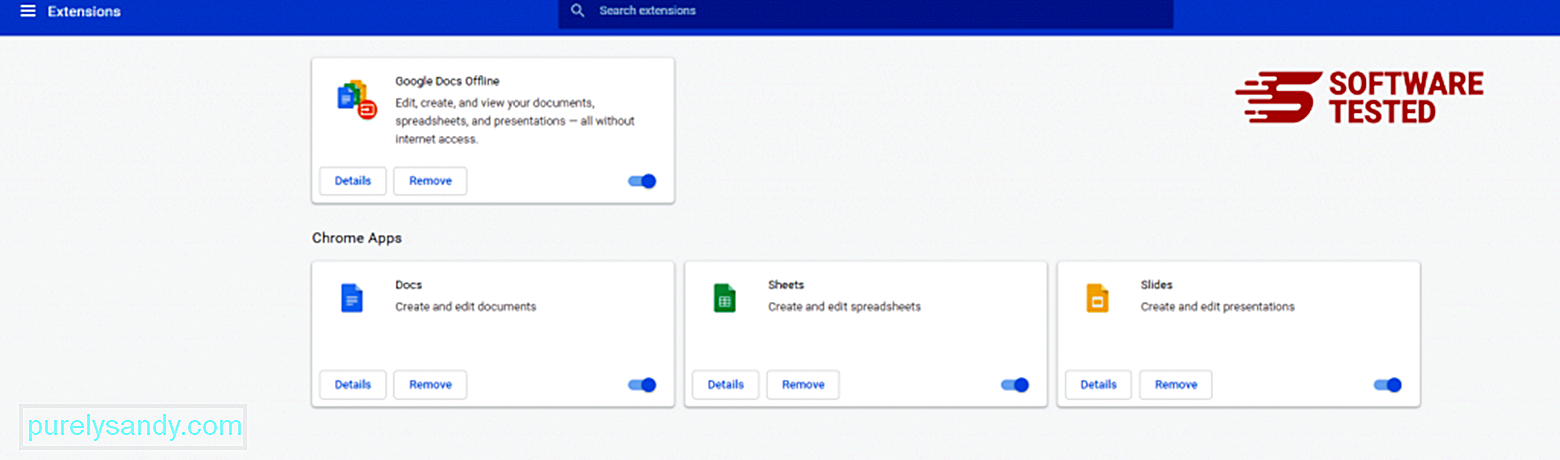
Chrome యొక్క మెను చిహ్నంపై క్లిక్ చేసి సెట్టింగ్లు ఎంచుకోండి. ప్రారంభంలో క్లిక్ చేసి, ఆపై నిర్దిష్ట పేజీని లేదా పేజీల సెట్ను తెరవండి . మీరు క్రొత్త పేజీని సెటప్ చేయవచ్చు లేదా ఇప్పటికే ఉన్న పేజీలను మీ హోమ్పేజీగా ఉపయోగించవచ్చు. 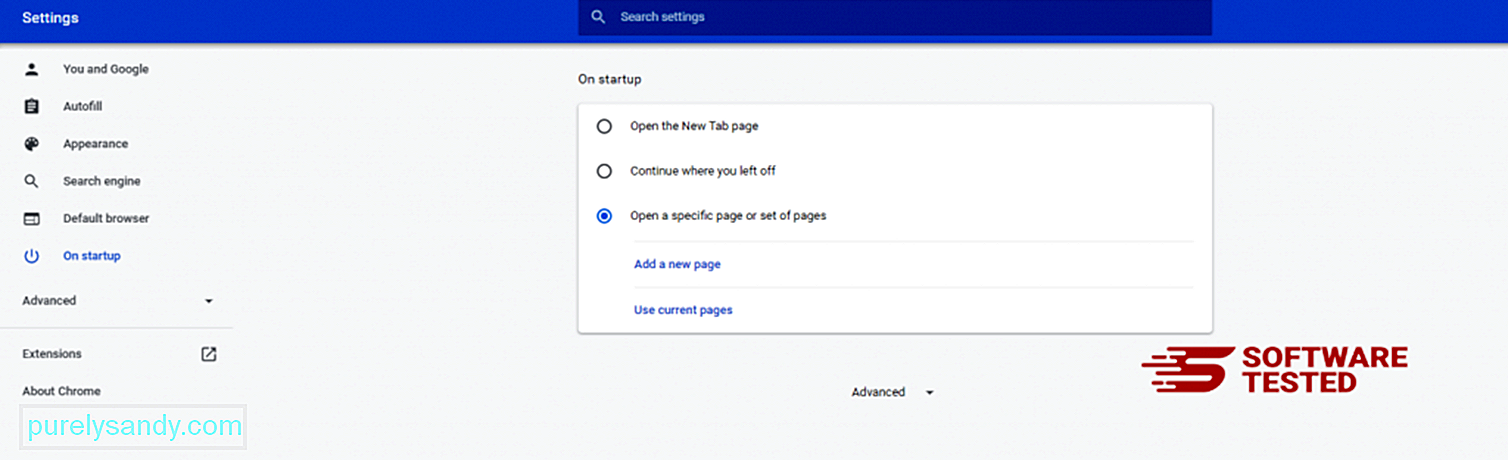
Google Chrome యొక్క మెను చిహ్నానికి తిరిగి వెళ్లి సెట్టింగులు & gt; శోధన ఇంజిన్ , ఆపై శోధన ఇంజిన్లను నిర్వహించండి క్లిక్ చేయండి. మీరు Chrome కోసం అందుబాటులో ఉన్న డిఫాల్ట్ సెర్చ్ ఇంజిన్ల జాబితాను చూస్తారు. మీరు అనుమానాస్పదంగా భావించే ఏదైనా సెర్చ్ ఇంజిన్ను తొలగించండి. సెర్చ్ ఇంజిన్ పక్కన ఉన్న మూడు-డాట్ మెనుని క్లిక్ చేసి, జాబితా నుండి తొలగించు క్లిక్ చేయండి. 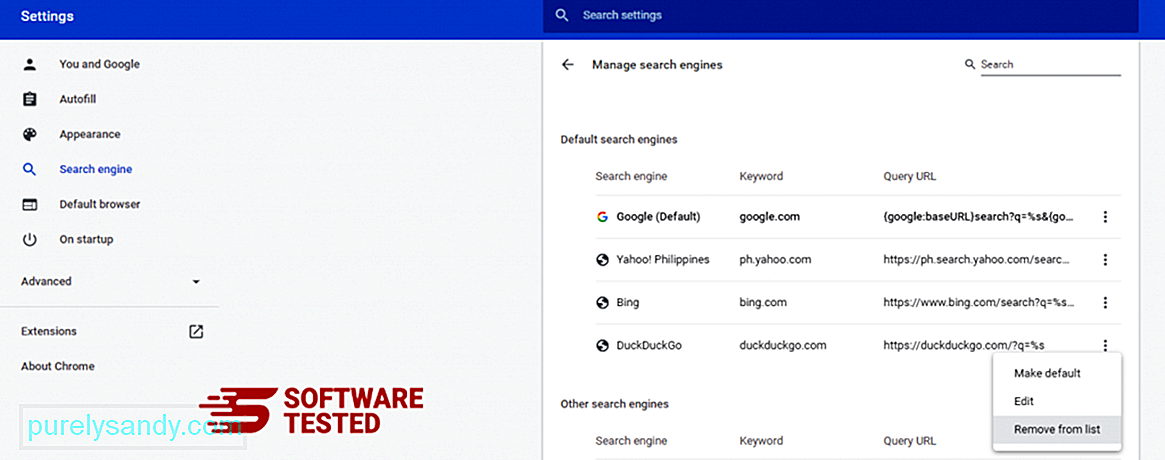
మీ బ్రౌజర్ యొక్క కుడి ఎగువ భాగంలో ఉన్న మెను చిహ్నంపై క్లిక్ చేసి, సెట్టింగులు ఎంచుకోండి. పేజీ దిగువకు స్క్రోల్ చేసి, ఆపై రీసెట్ చేసి, శుభ్రపరచండి కింద సెట్టింగులను వాటి అసలు డిఫాల్ట్లకు పునరుద్ధరించండి పై క్లిక్ చేయండి. చర్యను నిర్ధారించడానికి సెట్టింగ్ల రీసెట్ బటన్పై క్లిక్ చేయండి. 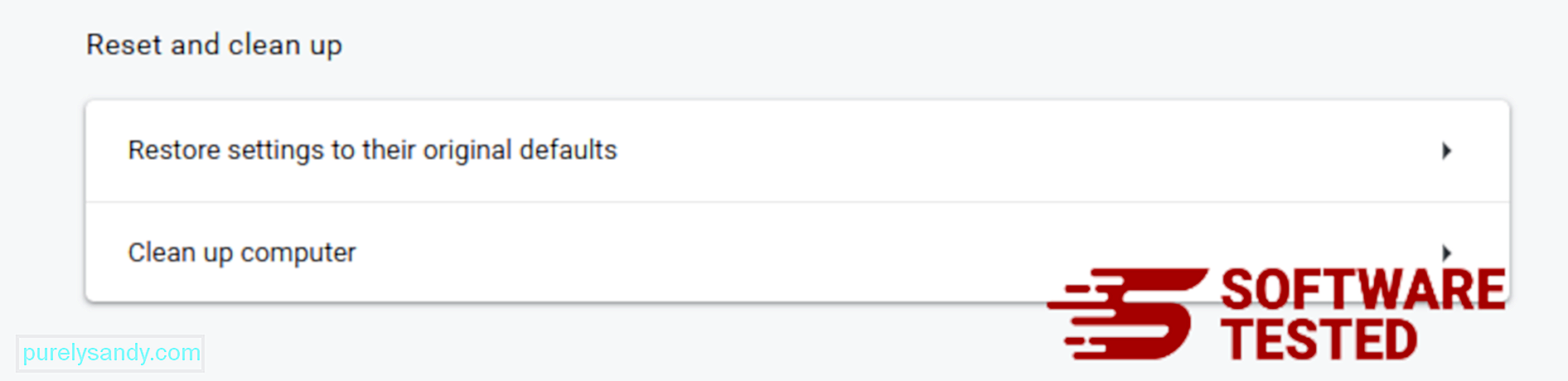
ఈ దశ మీ ప్రారంభ పేజీ, క్రొత్త ట్యాబ్, సెర్చ్ ఇంజన్లు, పిన్ చేసిన ట్యాబ్లు మరియు పొడిగింపులను రీసెట్ చేస్తుంది. అయితే, మీ బుక్మార్క్లు, బ్రౌజర్ చరిత్ర మరియు సేవ్ చేసిన పాస్వర్డ్లు సేవ్ చేయబడతాయి. సేఫ్ ఫైండర్ వైరస్ యొక్క అన్ని జాడలను తొలగించడానికి మీరు ఈ మార్పులను చర్యరద్దు చేయాలి. ఫైర్ఫాక్స్ నుండి సేఫ్ ఫైండర్ వైరస్ను పూర్తిగా తొలగించడానికి క్రింది దశలను అనుసరించండి:
1. ప్రమాదకరమైన లేదా తెలియని పొడిగింపులను అన్ఇన్స్టాల్ చేయండి.మీకు ఇన్స్టాల్ చేసిన గుర్తు తెలియని పొడిగింపుల కోసం ఫైర్ఫాక్స్ తనిఖీ చేయండి. ఈ పొడిగింపులను మాల్వేర్ వ్యవస్థాపించే అవకాశం ఉంది. దీన్ని చేయడానికి, మొజిల్లా ఫైర్ఫాక్స్ను ప్రారంభించండి, ఎగువ-కుడి మూలలోని మెను ఐకాన్పై క్లిక్ చేసి, ఆపై యాడ్-ఆన్లు & gt; పొడిగింపులు .
పొడిగింపుల విండోలో, సేఫ్ ఫైండర్ వైరస్ మరియు ఇతర అనుమానాస్పద ప్లగిన్లను ఎంచుకోండి. పొడిగింపు పక్కన ఉన్న మూడు-డాట్ మెనుపై క్లిక్ చేసి, ఆపై ఈ పొడిగింపులను తొలగించడానికి తొలగించు ఎంచుకోండి. 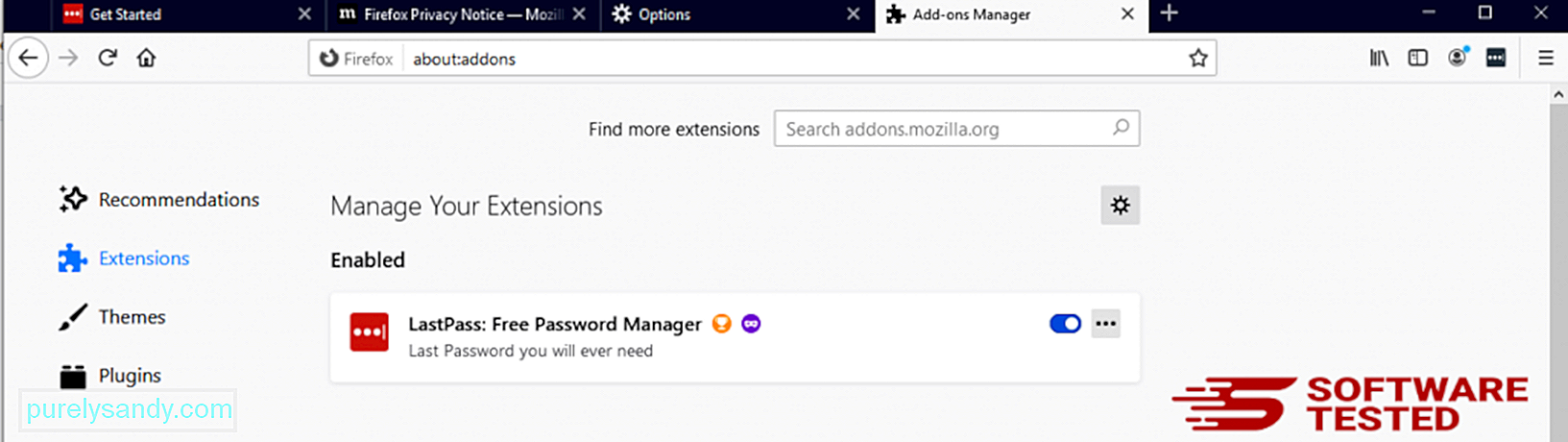
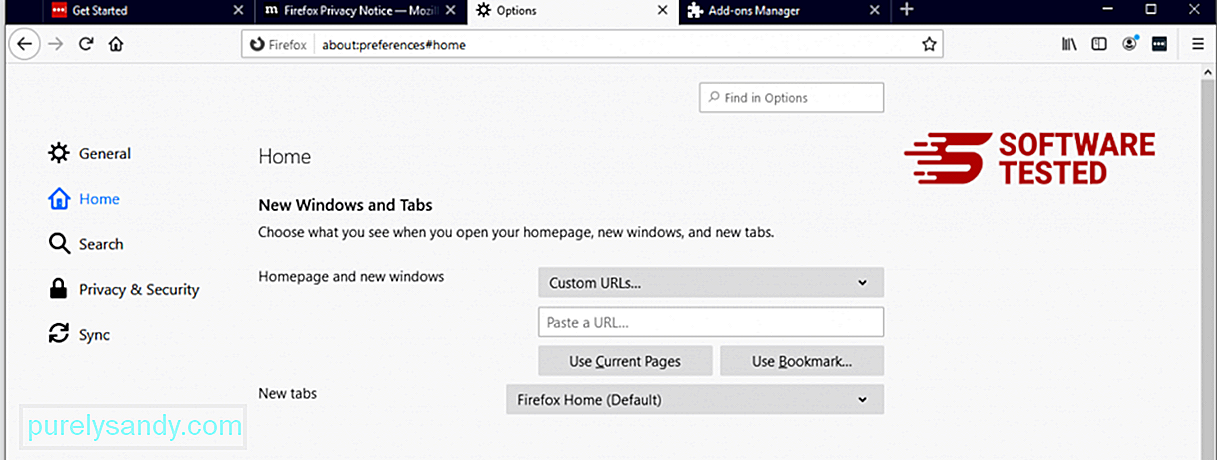
బ్రౌజర్ యొక్క కుడి-ఎగువ మూలలో ఉన్న ఫైర్ఫాక్స్ మెనుపై క్లిక్ చేసి, ఆపై ఎంపికలు & gt; జనరల్. హానికరమైన హోమ్పేజీని తొలగించి మీకు ఇష్టమైన URL లో టైప్ చేయండి. లేదా డిఫాల్ట్ హోమ్పేజీకి మార్చడానికి మీరు పునరుద్ధరించు క్లిక్ చేయవచ్చు. క్రొత్త సెట్టింగులను సేవ్ చేయడానికి సరే క్లిక్ చేయండి.
3. మొజిల్లా ఫైర్ఫాక్స్ను రీసెట్ చేయండి. ఫైర్ఫాక్స్ మెనుకి వెళ్లి, ఆపై ప్రశ్న గుర్తుపై క్లిక్ చేయండి (సహాయం). ట్రబుల్షూటింగ్ సమాచారాన్ని ఎంచుకోండి. మీ బ్రౌజర్కు క్రొత్త ప్రారంభాన్ని ఇవ్వడానికి ఫైర్ఫాక్స్ బటన్ను నొక్కండి. 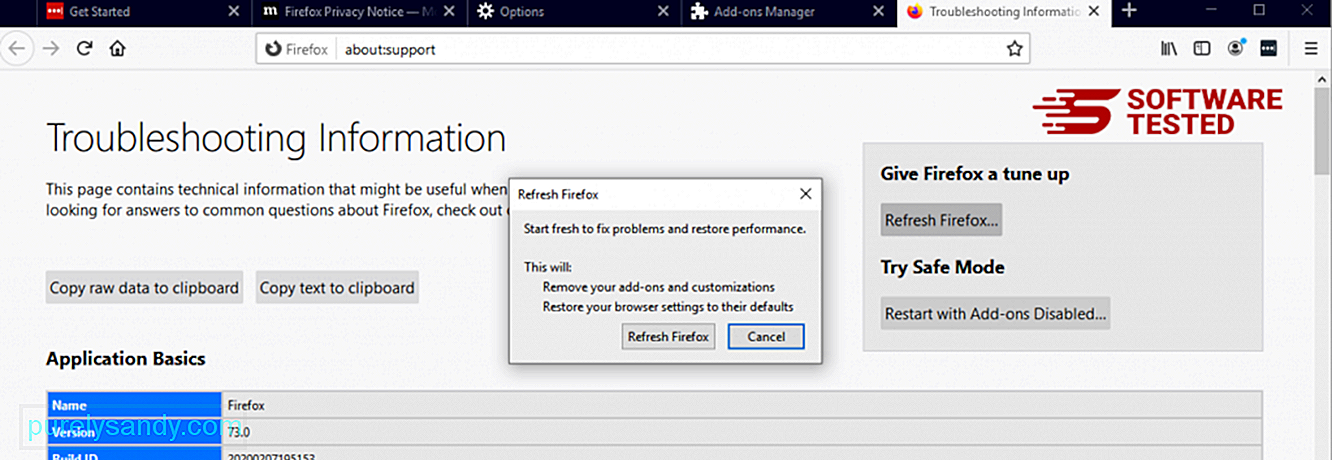
మీరు పై దశలను పూర్తి చేసిన తర్వాత, మీ మొజిల్లా ఫైర్ఫాక్స్ బ్రౌజర్ నుండి సేఫ్ ఫైండర్ వైరస్ పూర్తిగా పోతుంది.
ఇంటర్నెట్ ఎక్స్ప్లోరర్ నుండి సేఫ్ ఫైండర్ వైరస్ను ఎలా వదిలించుకోవాలిమీ బ్రౌజర్ను హ్యాక్ చేసిన మాల్వేర్ పూర్తిగా పోయింది మరియు ఇంటర్నెట్ ఎక్స్ప్లోరర్లో అన్ని అనధికార మార్పులు తిరగబడ్డాయి, క్రింద ఇచ్చిన దశలను అనుసరించండి:
1. ప్రమాదకరమైన యాడ్-ఆన్లను వదిలించుకోండి. మాల్వేర్ మీ బ్రౌజర్ను హైజాక్ చేసినప్పుడు, మీకు తెలియకుండానే ఇంటర్నెట్ ఎక్స్ప్లోరర్లో అకస్మాత్తుగా కనిపించే యాడ్-ఆన్లు లేదా టూల్బార్లు చూసినప్పుడు స్పష్టమైన సంకేతాలలో ఒకటి. ఈ యాడ్-ఆన్లను అన్ఇన్స్టాల్ చేయడానికి, ఇంటర్నెట్ ఎక్స్ప్లోరర్ ను ప్రారంభించండి, మెనుని తెరవడానికి బ్రౌజర్ యొక్క కుడి ఎగువ మూలలో ఉన్న గేర్ చిహ్నంపై క్లిక్ చేసి, ఆపై యాడ్-ఆన్లను నిర్వహించండి ఎంచుకోండి. 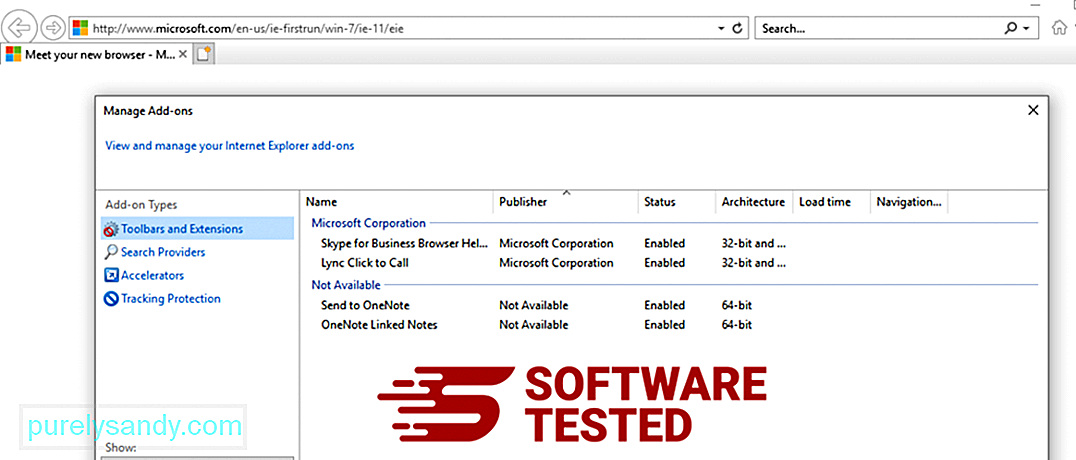
మీరు యాడ్-ఆన్లను నిర్వహించు విండోను చూసినప్పుడు, (మాల్వేర్ పేరు) మరియు ఇతర అనుమానాస్పద ప్లగిన్లు / యాడ్-ఆన్ల కోసం చూడండి. ఆపివేయి క్లిక్ చేయడం ద్వారా మీరు ఈ ప్లగిన్లను / యాడ్-ఆన్లను నిలిపివేయవచ్చు. 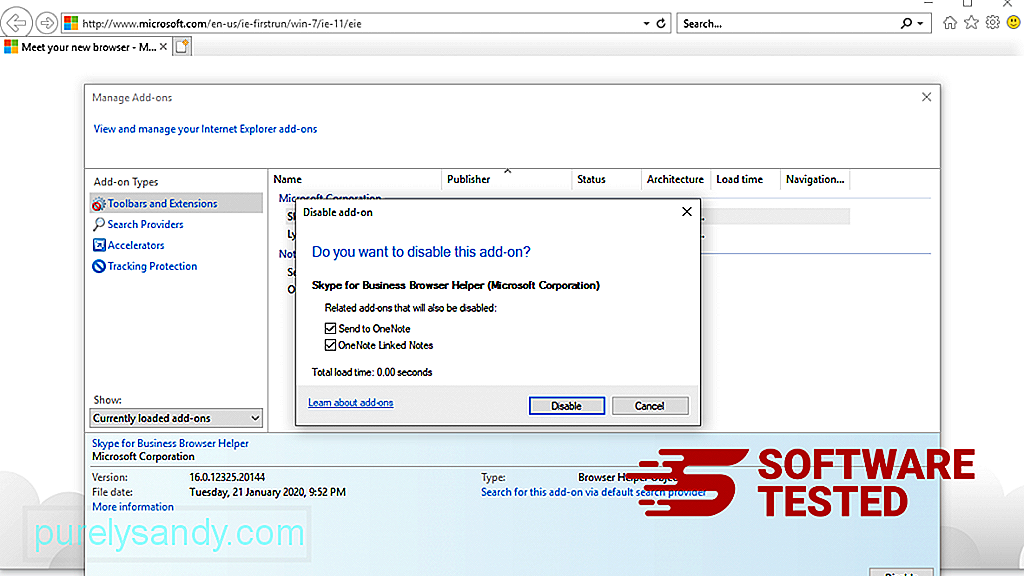
మీకు అకస్మాత్తుగా వేరే ప్రారంభ పేజీ ఉంటే లేదా మీ డిఫాల్ట్ సెర్చ్ ఇంజిన్ మార్చబడితే, మీరు దాన్ని ఇంటర్నెట్ ఎక్స్ప్లోరర్ సెట్టింగుల ద్వారా తిరిగి మార్చవచ్చు. దీన్ని చేయడానికి, బ్రౌజర్ యొక్క కుడి-ఎగువ మూలలో ఉన్న గేర్ చిహ్నంపై క్లిక్ చేసి, ఆపై ఇంటర్నెట్ ఎంపికలు ఎంచుకోండి. 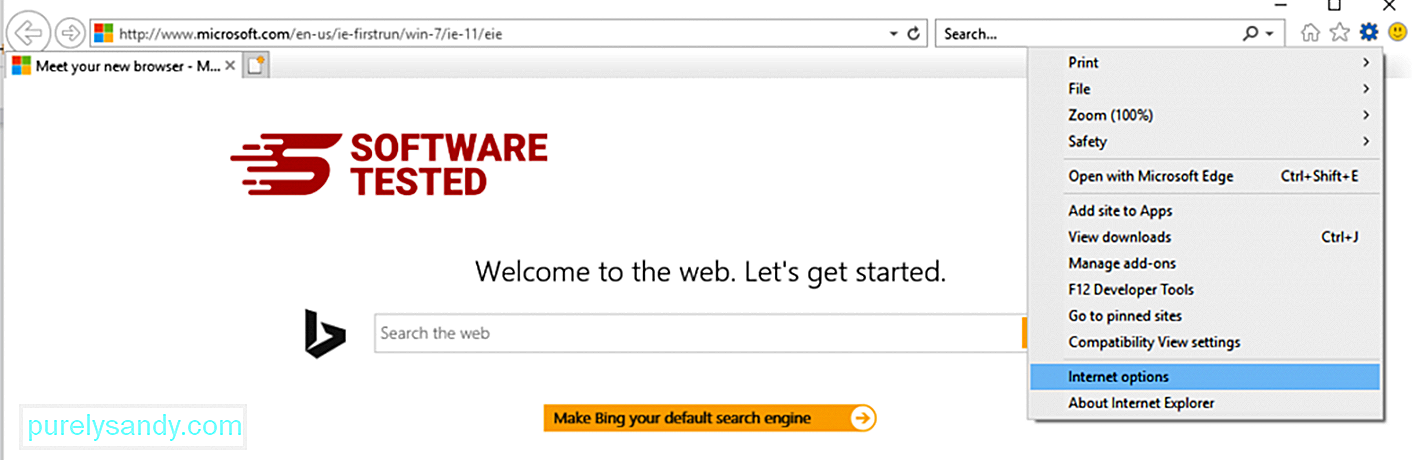
జనరల్ టాబ్ కింద, హోమ్పేజీ URL ను తొలగించి మీకు ఇష్టమైన హోమ్పేజీని నమోదు చేయండి. క్రొత్త సెట్టింగ్లను సేవ్ చేయడానికి వర్తించు క్లిక్ చేయండి. 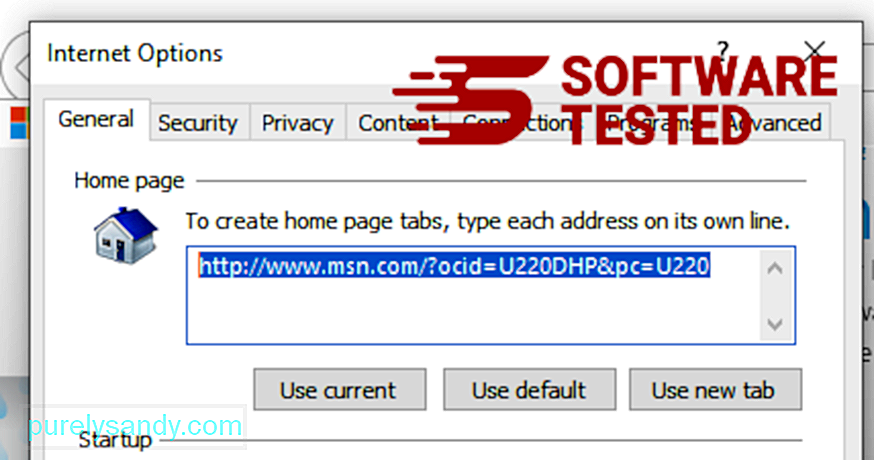
ఇంటర్నెట్ ఎక్స్ప్లోరర్ మెను నుండి (పైభాగంలో గేర్ చిహ్నం), ఇంటర్నెట్ ఎంపికలు ఎంచుకోండి. అధునాతన టాబ్పై క్లిక్ చేసి, ఆపై రీసెట్ ఎంచుకోండి. 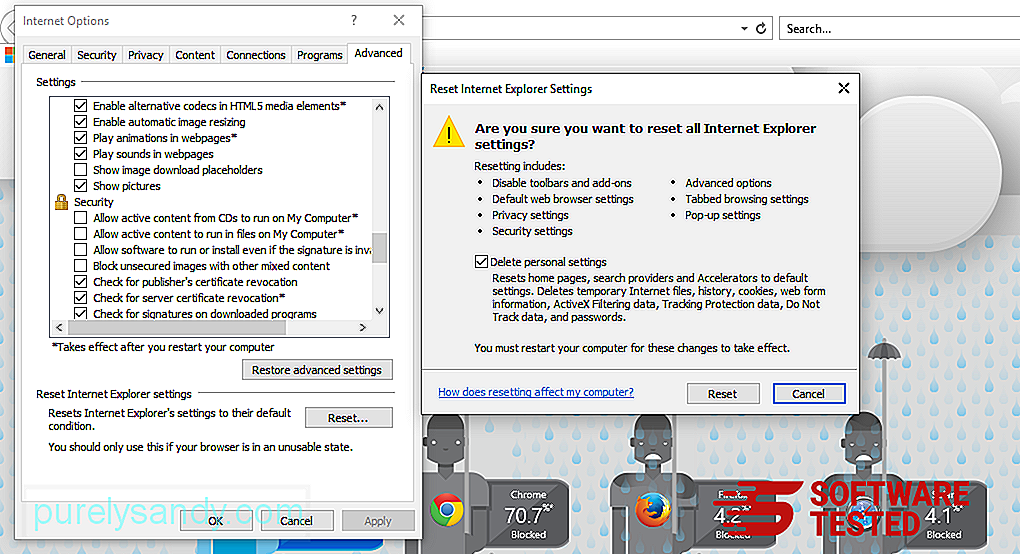
రీసెట్ విండోలో, వ్యక్తిగత సెట్టింగులను తొలగించు ఆపివేసి, చర్యను నిర్ధారించడానికి రీసెట్ బటన్ను మరోసారి క్లిక్ చేయండి. మీ సాధారణ బ్రౌజర్ హైజాకర్ మాత్రమే కాదు. ఇది అధునాతనత మరియు వైవిధ్యాల పరంగా అభివృద్ధి చెందుతూనే ఉంటుంది. కాబట్టి మీరు దాని ఉనికిని గమనించిన క్షణం, దాన్ని మీ Mac నుండి పూర్తిగా తొలగించేలా చూసుకోండి.
YouTube వీడియో: సేఫ్ ఫైండర్ వైరస్
09, 2025

